【新入生必見!PC便利機能紹介】 Vol.2 課題編
3つの記事にわたってお送りしているPC便利機能紹介。今回は、課題編をお届けします!
(「Vol.1 オンライン授業編」はこちらをクリックしてください!)
大学生になるとPCを使って課題を進めることが多くなります。本記事では、MicrosoftのWordの基本的な操作方法やレポート作成時に役立つ豆知識をご紹介します。
知っていれば効率的に作業を進められること間違いなし!
基本のショートカットキー
ここでご紹介するショートカットキーはどれも基本的なものですが、よく使われるキーばかりです。ぜひ覚えておきましょう!
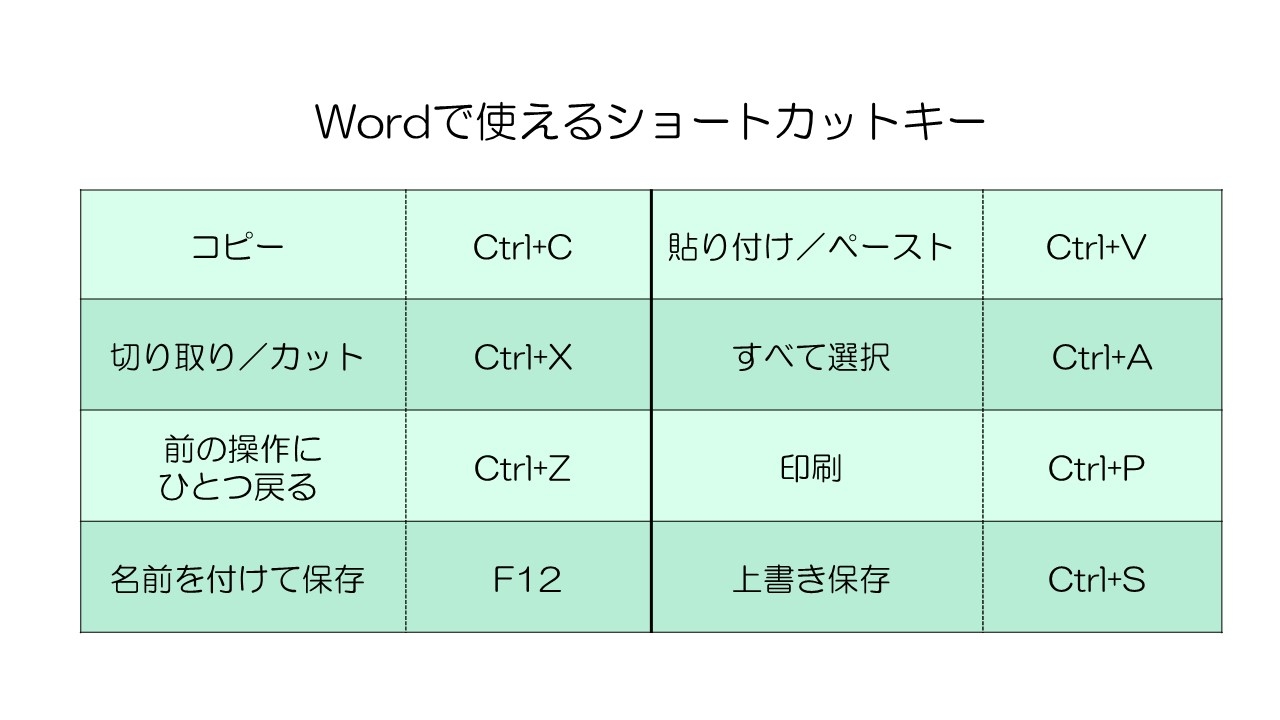
※MacBookを使っている方はCtrlをcommandに変更してください。
意外と知らない?WordのHOW TOコーナー
レポートを提出するときには先生に指示された体裁に整えなければなりません。このHOW TOコーナーを参考にして、キレイで見やすいレポートを作成しましょう!
Q. ページ番号をつけると表紙や目次にも番号がついてしまう…。本文のみにページ番号をつけるにはどうすればいいの?
A. 1ページ目からページ番号をつける際に特別な操作は必要ありませんが、好きなページにページ番号をつけたい場合はいくつかのステップが必要です!
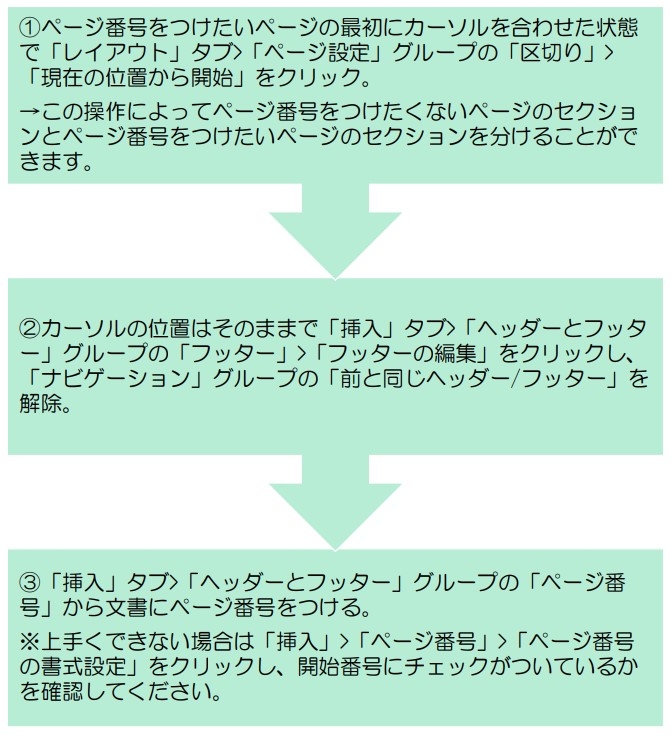
Q. 文章と画像・図はどうやって動かすの?
A. 画像や図のレイアウトを編集する方法についてご紹介します!
【手順】
画像を挿入したら、画像を選択した状態で「図の形式」タブ>「配置」グループの「文字列の折り返し」をクリックすると7種類の折り返し方法を選ぶことができます。
そのなかでも使う頻度が高く、レポート作成時にオススメなのは「四角形」と「上下」です!「四角形」は文字が画像を四方向からを囲むように、「上下」は文字が上下に表示されるように画像を配置することができます。迷ったらこの2つを一度試してみてください!
Q. Wordファイルを保存するのを忘れてしまう…。対処法は?
A. ショートカットキー「F12」で「名前を付けて保存」、「Ctrl+S」で「上書き保存」が簡単にできますが、不安な方は「自動保存」の設定もしておきましょう! 「自動保存」は、Word画面の一番上のバーの左側でオン/オフの切り替えが可能です!できない場合は以下の手順を試してください。
【手順】
「ファイル」タブ>「オプション」>「保存」から「次の間隔で自動回復用データを保存する」と「保存しないで終了する場合、最後に自動保存されたバージョンを残す」にチェックをつける。
普段からPCを使う方でも意外と知らない便利機能があったのではないでしょうか?最後にレポートに使える参考資料サイトをご紹介します。
レポートに使える参考資料サイト紹介
レポートに使える参考資料サイト紹介」のコーナー名の後に来る「レポート作成の際にどの参考資料を使用するかは悩みの 1 つ。今回は、先輩たちのオススメサイトをご紹介します!
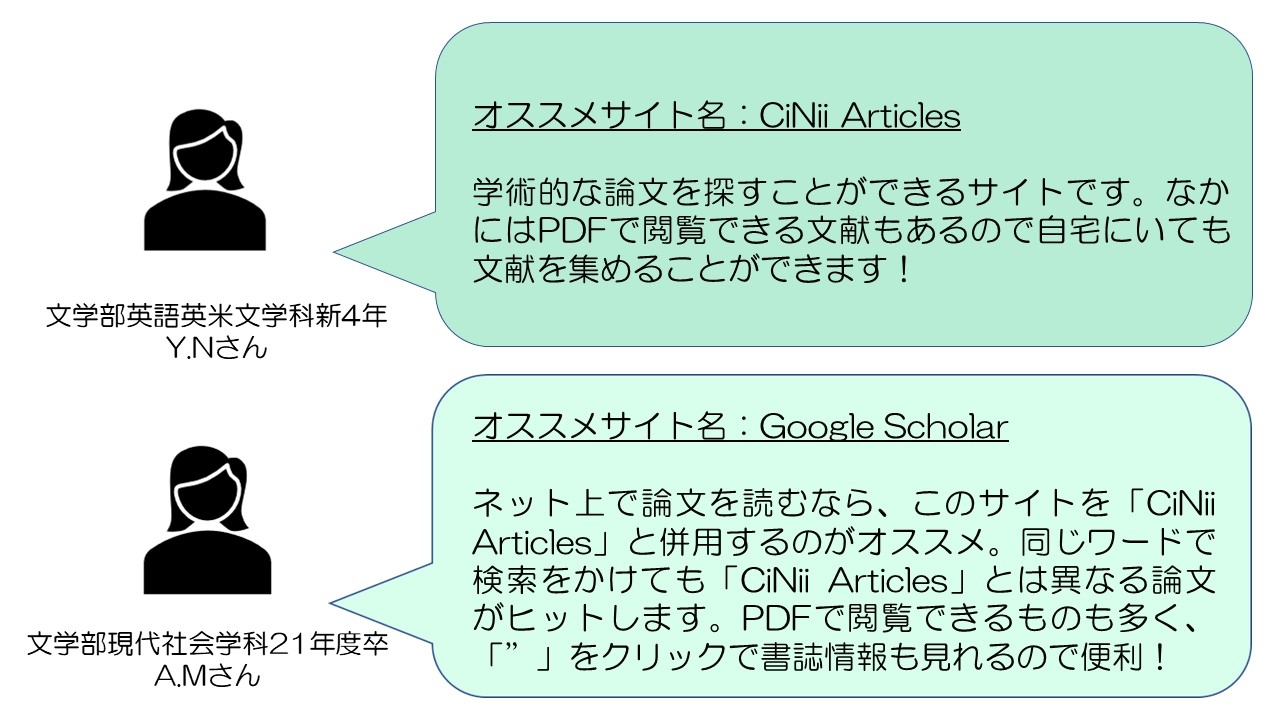


Wordの基本操作からオススメの参考資料サイトまで盛りだくさんでしたが、いかがだったでしょうか?レポート作成の際にはぜひ本記事を参考にしてみてください!
Vol.3ではVol.1とVol.2では紹介しきれなかった、PCの便利機能をご紹介します。
担当/須藤・中村
